
สารบัญ:
- ผู้เขียน John Day [email protected].
- Public 2024-01-30 13:04.
- แก้ไขล่าสุด 2025-01-23 15:12.


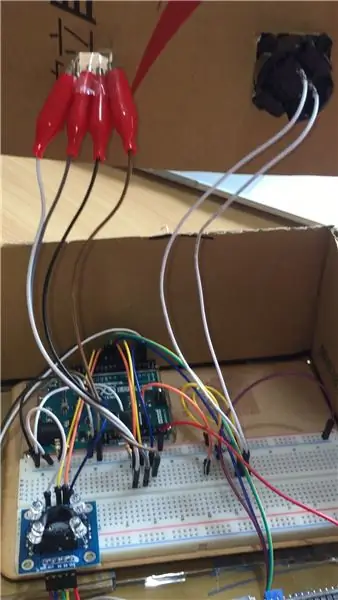
แหล่งอ้างอิง:ที่นี่
RGB Colorful World เป็นไฟกลางคืนที่สร้างโดยเซ็นเซอร์สี RGB สามารถเปลี่ยนและเลือกสีที่คุณต้องการได้อย่างง่ายดายตามอารมณ์ปัจจุบันของคุณ คุณสามารถมีสีแสงกลางคืนได้ตามต้องการ เมื่อคุณใช้เพื่อสัมผัสวัตถุที่มีสีสดใส
//
แก้ไขส่วน (ต้นฉบับ):
- ชื่อเดิม: RGB Color Picker
เสบียง
คุณจะต้องการ:
- Arduino Leonardo (หรืออื่นๆ) - ซื้อที่นี่
- TCS3200 RGB Sencer (หรืออื่นๆ) - ซื้อที่นี่
- LCD Panel (1602 IIC/I2C) - ซื้อที่นี่
- ปุ่มกด (แบบใดก็ได้)
- ตัวต้านทาน 4.7kΩ (x1)
- ตัวต้านทาน 10kΩ (x1)
- ตัวต้านทาน 220Ω (x2)
- RGB LED - ซื้อที่นี่
- เขียงหั่นขนม
- โป๊ะไฟกลางคืน
- กล่องกระดาษ
//
แก้ไขส่วน (ต้นฉบับ):
- Arduino Pro Micro
- แผง LCD ที่ไม่มี I2C
- TCS34725 RGB เซนเซอร์
- เครื่องพิมพ์ 3 มิติ
ขั้นตอนที่ 1: เชื่อมต่อองค์ประกอบทั้งหมดกับเขียงหั่นขนม


ก่อนที่เราจะติดตั้งทุกอย่างพร้อมกัน การทดสอบแต่ละรายการทีละรายการจะปลอดภัยกว่า เพราะถ้าคุณได้ติดตั้งทุกอย่างแล้วแต่มันใช้งานไม่ได้ คุณแทบจะไม่พบว่ามีอะไรผิดพลาด
การเดินสายของ Arduinos ที่แตกต่างกันจะแตกต่างกัน หากคุณกำลังใช้ Arduino อื่น คุณสามารถค้นหาแผนภาพการเดินสายและรหัสจากโครงการอื่นได้
ตอนนี้เราจะแนะนำวิธีเชื่อมต่อสาย:
เซ็นเซอร์สี RGB
GND_ มี GND สองอัน ทั้งคู่เชื่อมต่อกับขั้วลบของเขียงหั่นขนม (ขั้วลบควรดึงสายไปยัง Arduino GND)
OUT_connect กับ pin8 ของ Arduino
S2→Arduinopin10
S3→Arduino pin9
VCC_ มี VCC สองตัว ทั้งคู่เชื่อมต่อกับขั้วบวกของเขียงหั่นขนม (ขั้วบวกต้องดึงสายไฟไปที่ 5v ของ Arduino)
S0→Arduino pin12
S1→Arduino pin11
แผง LCD
GND_เชื่อมต่อกับด้านลบของเขียงหั่นขนม
VCC_เชื่อมต่อกับเขียงหั่นขนมเป็นบวก
SDA→Arduino pin2
SCL→Arduino pin3
ปุ่ม
ใช้พินเพื่อเสียบสองสายบนเขียงหั่นขนม
ด้านซ้าย wire_connect ตัวต้านทาน 10kΩ จากนั้นดึงสายไปยัง Arduino analog A1
ลวดด้านขวา_แบ่งออกเป็นสองด้าน:
ด้านแรก: ดึงลวดไปทางด้านบวกของเขียงหั่นขนม
ด้านที่สองคือ: ต่อตัวต้านทาน 10kΩ แล้วต่อสายเข้ากับด้านลบของเขียงหั่นขนม
RGB LED
RGB LED มี 4 ขา รวมสีแดง ลบ สีเขียว สีฟ้า (สั้น ยาว สั้น สั้น)
Red_ เชื่อมต่อกับเขียงหั่นขนมแล้วดึงสายไปยัง Arduino pin5
อิเล็กโทรดลบ _ เชื่อมต่อโดยตรงกับอิเล็กโทรดลบบนเขียงหั่นขนม
Green_ เชื่อมต่อกับเขียงหั่นขนม เพิ่มตัวต้านทาน220Ω จากนั้นดึงสายไฟไปยัง Arduino pin6
Blue_connect ไปที่เขียงหั่นขนม เพิ่มตัวต้านทาน4.7kΩแล้วดึงสายไปยัง Arduino pin7
ข้างต้นเป็นการแนะนำการเชื่อมต่อวงจร
//
แก้ไขส่วน (ต้นฉบับ):
การเดินสายเหมือนกัน ยกเว้น LCD และโมดูลตรวจจับสี
LCD_เขาใช้แค่ LCD เท่านั้น เปลี่ยนเป็น I2c LCD
RGB color sencor_เดิมทีเขาใช้ TCS34725 RGB Sensor ผมเปลี่ยนเป็น TCS3200
ขั้นตอนที่ 2: การเขียนโค้ด
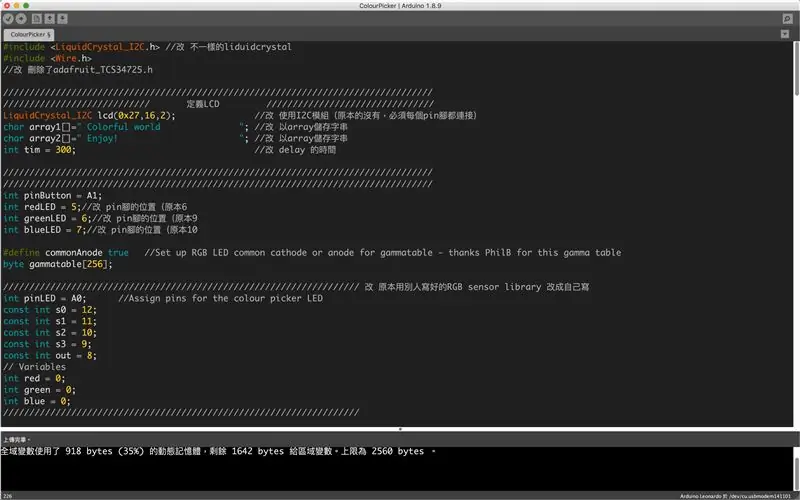


หลังจากต่อวงจรแล้ว ก็เริ่มเขียนโค้ดได้เลย
รหัสอยู่ที่นี่:ที่นี่
อย่าลืมทดสอบแต่ละส่วนแยกกัน!!
ก่อนเสียบสาย USB เข้ากับ Arduino โปรดตรวจสอบว่าสายทั้งหมดถูกต้องหรือไม่ หากมีวงจรที่ไม่ถูกต้องอาจทำให้คอมพิวเตอร์หรือบอร์ด Arduino เสียหายได้
พินสามารถเปลี่ยนได้ด้วยตัวเองตามวงจรบนแผงวงจรของคุณเอง
//
แก้ไขส่วน (ต้นฉบับ):
- โค้ดของเซ็นเซอร์สี LDC & RGB มีการเปลี่ยนแปลง
- จุดเริ่มต้นของคำบรรยายบนจอ LCD ก็เปลี่ยนไปเช่นกัน
- เปลี่ยนตำแหน่งของหมุดบางตัว
ขั้นตอนที่ 3: สร้างคอนเทนเนอร์สำหรับ Arduino. ของคุณ



วัดระยะห่างระหว่าง Arduino กับเขียงหั่นขนม แล้วตัดออกด้วยกล่องกระดาษแข็ง หลังจากติดกาวแล้ว ให้ใส่ส่วนประกอบเข้าไป
ฉันสร้างภาชนะรูปบันไดที่มีปุ่มและไฟ LED RGB บนระนาบด้านบน และเซ็นเซอร์สี RGB และ LCD อยู่ที่ระดับล่าง พื้นที่ภายในมีขนาดค่อนข้างใหญ่และจะไม่ทำให้สายไฟขาด ในการเชื่อมต่อ Arduino กับพาวเวอร์แบงค์ เราควรตัดเล็กๆ ที่ด้านข้างกล่อง
ขนาดเปลือก:
- ระดับที่สูงขึ้น
ยาว: 19.5 / กว้าง: 10.5 / สูง: 11cm
- ระดับต่ำ
ความยาว: 19.5 / ความกว้าง: 7.5 / ความสูง: 5cm
//
แก้ไขส่วน (ต้นฉบับ):
- เขาใช้การพิมพ์ 3 มิติเพื่อสร้างภาชนะของเขา
ขั้นตอนที่ 4: ใช้โลกที่มีสีสันของคุณ


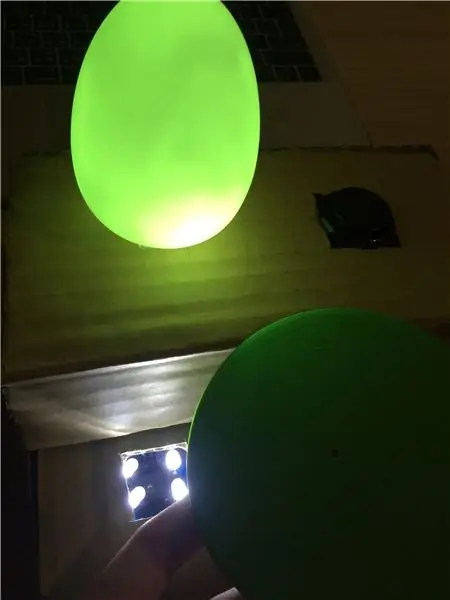
ต่อสาย USB เข้ากับ Arduino และหลังจากเปิดเครื่องแล้ว คุณก็เริ่มใช้งานได้เลย!
เลือกรายการที่มีสีสดใส วางให้ห่างจากเซนเซอร์สี RGB 1 ซม. แล้วกดปุ่ม สีของรายการจะแสดงบนแผง LCD จากนั้นไฟ LED RGB จะส่องสว่างหลอดไฟที่คล้ายกับสีนั้น
เนื่องจากหลอดไฟ LED มีข้อจำกัด ทำให้ไม่สามารถให้แสงสีที่แม่นยำมากได้ ตัวอย่างเช่น ไม่สามารถให้แสงเป็นสีดำหรือสีเทาได้ เนื่องจากวัสดุของ LED นั้นเป็นสีขาว วัตถุที่มืดและสว่างน้อยจะลดเอฟเฟกต์ แสงโดยรอบและแสงสะท้อนจะทำให้รับรู้สีที่ผิดเพี้ยน ดังนั้นจึงขอแนะนำให้ใช้ในห้องมืด
แนะนำ:
DIY 37 Leds เกมรูเล็ต Arduino: 3 ขั้นตอน (พร้อมรูปภาพ)

DIY 37 Leds เกมรูเล็ต Arduino: รูเล็ตเป็นเกมคาสิโนที่ตั้งชื่อตามคำภาษาฝรั่งเศสหมายถึงวงล้อเล็ก
หมวกนิรภัย Covid ส่วนที่ 1: บทนำสู่ Tinkercad Circuits!: 20 ขั้นตอน (พร้อมรูปภาพ)

Covid Safety Helmet ตอนที่ 1: บทนำสู่ Tinkercad Circuits!: สวัสดีเพื่อน ๆ ในชุดสองตอนนี้ เราจะเรียนรู้วิธีใช้วงจรของ Tinkercad - เครื่องมือที่สนุก ทรงพลัง และให้ความรู้สำหรับการเรียนรู้เกี่ยวกับวิธีการทำงานของวงจร! หนึ่งในวิธีที่ดีที่สุดในการเรียนรู้คือการทำ ดังนั้น อันดับแรก เราจะออกแบบโครงการของเราเอง: th
Bolt - DIY Wireless Charging Night Clock (6 ขั้นตอน): 6 ขั้นตอน (พร้อมรูปภาพ)

Bolt - DIY Wireless Charging Night Clock (6 ขั้นตอน): การชาร์จแบบเหนี่ยวนำ (เรียกอีกอย่างว่าการชาร์จแบบไร้สายหรือการชาร์จแบบไร้สาย) เป็นการถ่ายโอนพลังงานแบบไร้สาย ใช้การเหนี่ยวนำแม่เหล็กไฟฟ้าเพื่อจ่ายกระแสไฟฟ้าให้กับอุปกรณ์พกพา แอปพลิเคชั่นที่พบบ่อยที่สุดคือ Qi Wireless Charging st
4 ขั้นตอน Digital Sequencer: 19 ขั้นตอน (พร้อมรูปภาพ)

4 ขั้นตอน Digital Sequencer: CPE 133, Cal Poly San Luis Obispo ผู้สร้างโปรเจ็กต์: Jayson Johnston และ Bjorn Nelson ในอุตสาหกรรมเพลงในปัจจุบัน ซึ่งเป็นหนึ่งใน “instruments” เป็นเครื่องสังเคราะห์เสียงดิจิตอล ดนตรีทุกประเภท ตั้งแต่ฮิปฮอป ป๊อป และอีฟ
ป้ายโฆษณาแบบพกพาราคาถูกเพียง 10 ขั้นตอน!!: 13 ขั้นตอน (พร้อมรูปภาพ)

ป้ายโฆษณาแบบพกพาราคาถูกเพียง 10 ขั้นตอน!!: ทำป้ายโฆษณาแบบพกพาราคาถูกด้วยตัวเอง ด้วยป้ายนี้ คุณสามารถแสดงข้อความหรือโลโก้ของคุณได้ทุกที่ทั่วทั้งเมือง คำแนะนำนี้เป็นการตอบสนองต่อ/ปรับปรุง/เปลี่ยนแปลงของ: https://www.instructables.com/id/Low-Cost-Illuminated-
